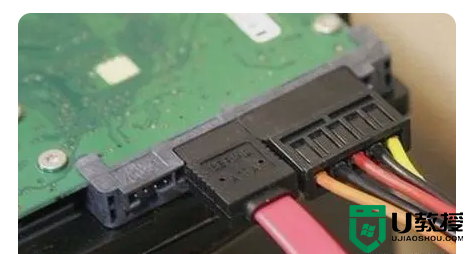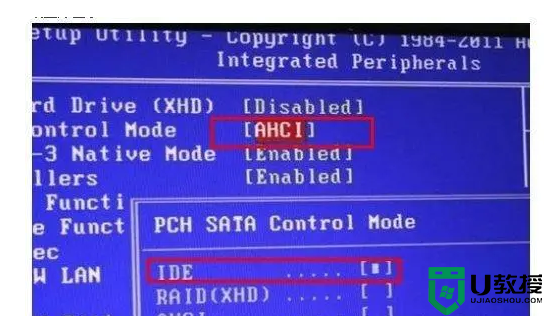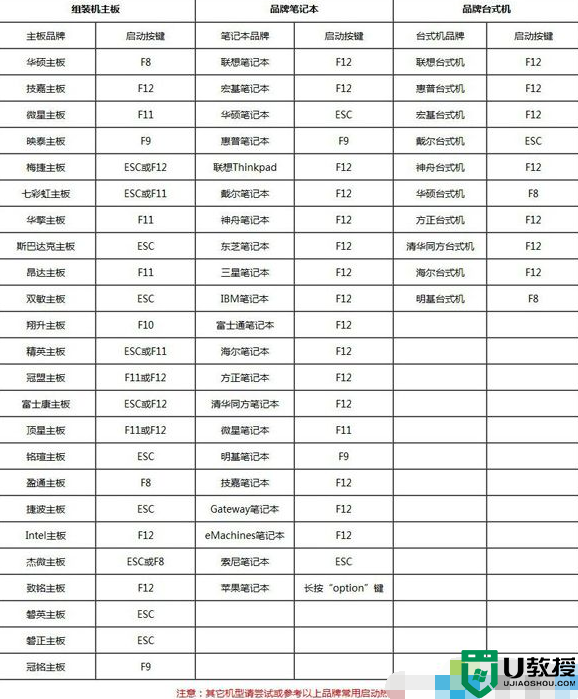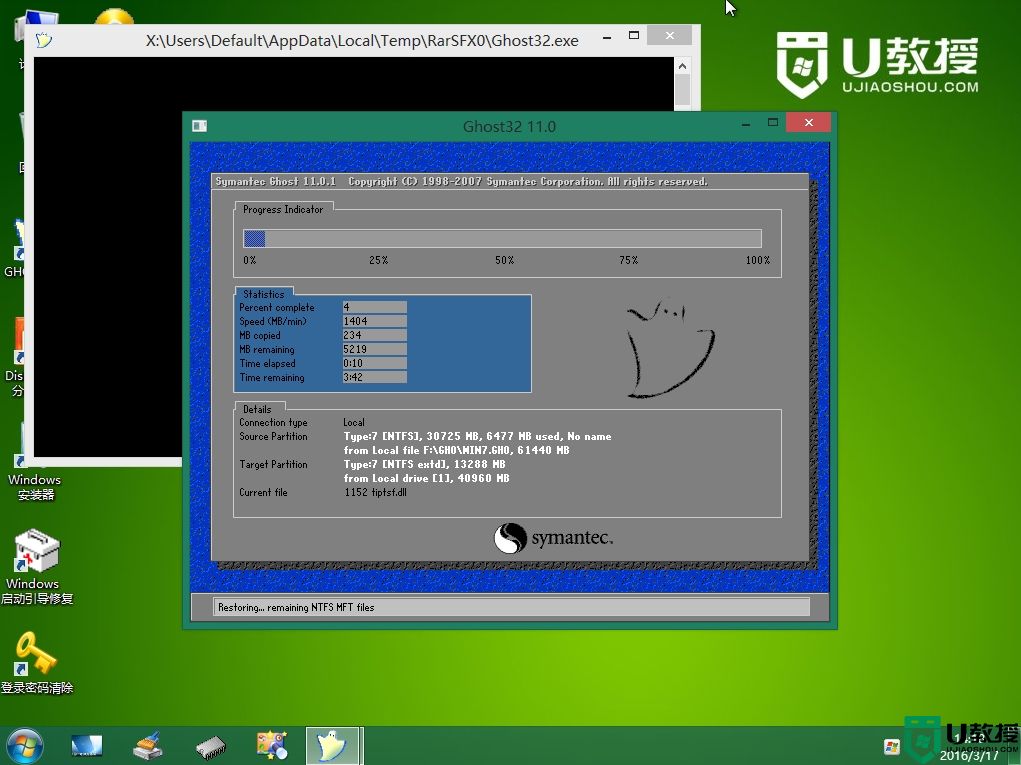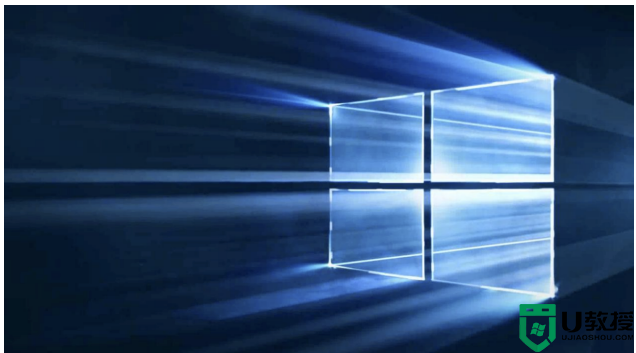Win 10系统提示“U盘在使用中”,使用这几种方法,即可解决问题
时间:2023-02-17作者:huige
很多朋友将u盘插入电脑后会用“删除设备或弹出”来关闭u盘,但关闭时会提示“u盘正在使用中”。不知道怎么去掉。本文将谈谈几种消除这种提示的方法。
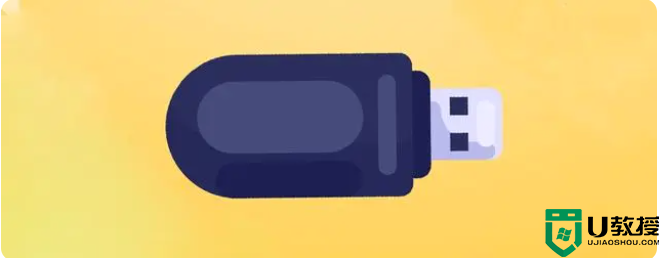
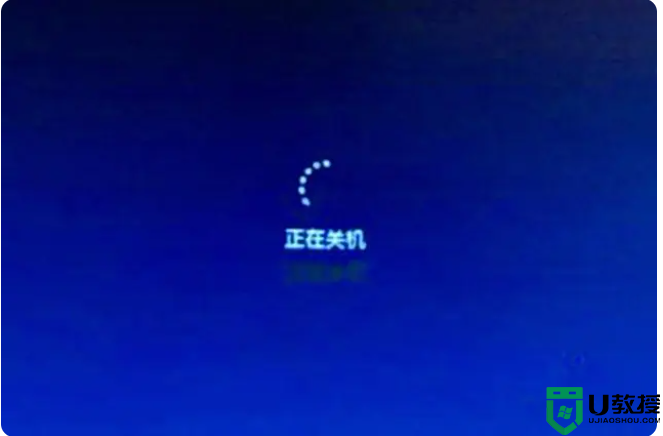

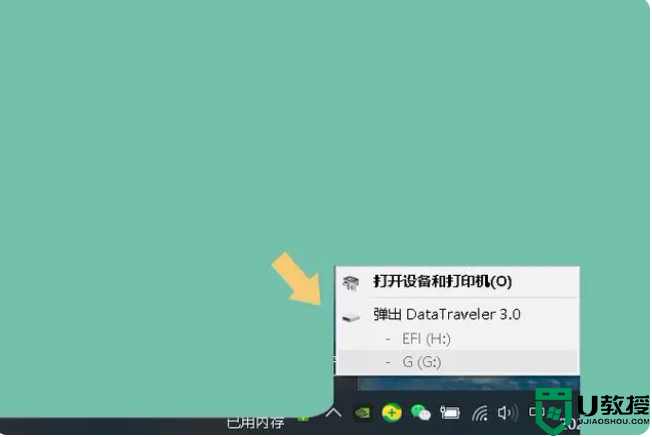
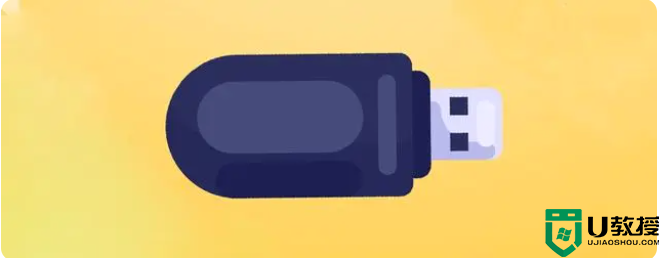
首先,关掉电脑
一般情况下,u盘属于独立设备。虽然它可以插在电脑的USB接口上作为临时的移动存储工具,但它是完全独立存在的。很多用户将u盘插入电脑,手动删除设备时出现“u盘正在使用中”的提示时,如果马上拔掉u盘,u盘中的文件就会丢失。在这种情况下,解决方案很简单。由于读取u盘的设备是电脑,所以直接关闭电脑就可以了,完全关闭后再拔掉u盘,这样就解决了这个问题。
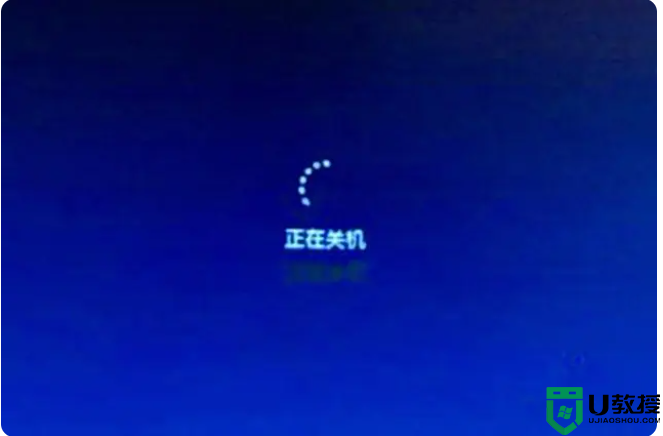
第二,直接拉出来
很多朋友都很爱惜u盘的使用,生怕一不小心就损坏了。这种态度值得肯定,但没必要这么小心翼翼。如果是一些重要的数据,真的不建议存放在u盘里。u盘一旦损坏,数据几乎无法找回。但是,如果是一些不重要的数据,就没必要考虑那么多。直接拔掉就行了。虽然上面写着“u盘正在使用中”,但不代表不能直接移除。一般移除不会损坏u盘,但损坏文件的几率极低,但前提是u盘处于“读取状态”时拔出,提示“u盘正在使用中”可能只是说明用户打开了u盘,并不代表读取时可以直接拔出文件。

第三,重启电脑
如果u盘里存储的文件比较重要,你又不想直接拔出来,一旦文件损坏,会给你带来一些麻烦,那么你可以通过“重启电脑”来重置u盘和电脑系统之间的状态。u盘虽然和电脑兼容,但毕竟属于外接设备。重新启动计算机时,计算机将断开与所有设备的连接。只要u盘没有设置启动,系统就会自动进入电脑系统。此时只要u盘没有打开,即使u盘被电脑系统检测到,也不会。
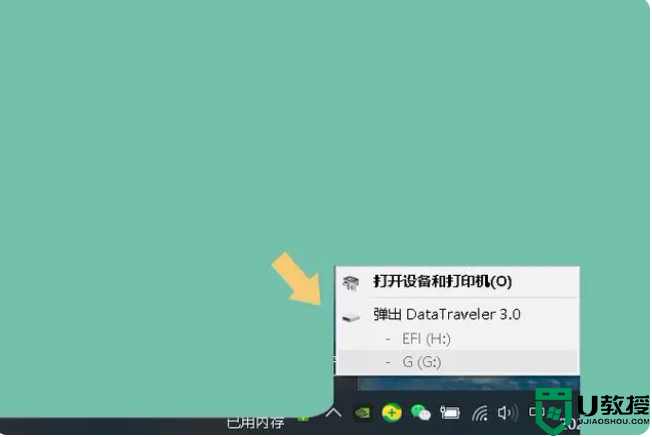
结论:在“u盘一直在用”的情况下,解决方法其实很简单。可以尝试在“直接拔”之前导出所有文件,然后直接拔。如果文件损坏了,电脑里还有备份。如果没有损伤,就没必要在意这个。另外,其实除了这些方法,在设备管理器和任务管理器中也可以关机,只是这些方法比较复杂,远没有关机、重启电脑、直接拔u盘简单有效。
在文章的最后,我想给你一个建议。重要文件不要用u盘存储。即使正常使用u盘,也会有损坏的几率。
注:本次演示使用的电脑型号为华硕飞行堡垒6 FX86FE,电脑系统版本为Windows 10 64位家庭中文版,不涉及任何App版本。